Rendern von PDF/OXPS mit Schriftartbeschränkungen mithilfe von GroupDocs.Viewer .NET: Ein umfassender Leitfaden
Einführung
Das Rendern von XPS- oder OXPS-Dokumenten kann aufgrund von Lizenzbeschränkungen für Schriftarten eine Herausforderung darstellen. Dieses Tutorial führt Sie durch das effektive Rendern dieser Dokumente mit GroupDocs.Viewer für .NETDiese Lösung ist von unschätzbarem Wert und ideal für Dokumentenverwaltungssysteme, Content-Publishing-Plattformen und Anwendungen, die eine nahtlose Dokumentkonvertierung erfordern.
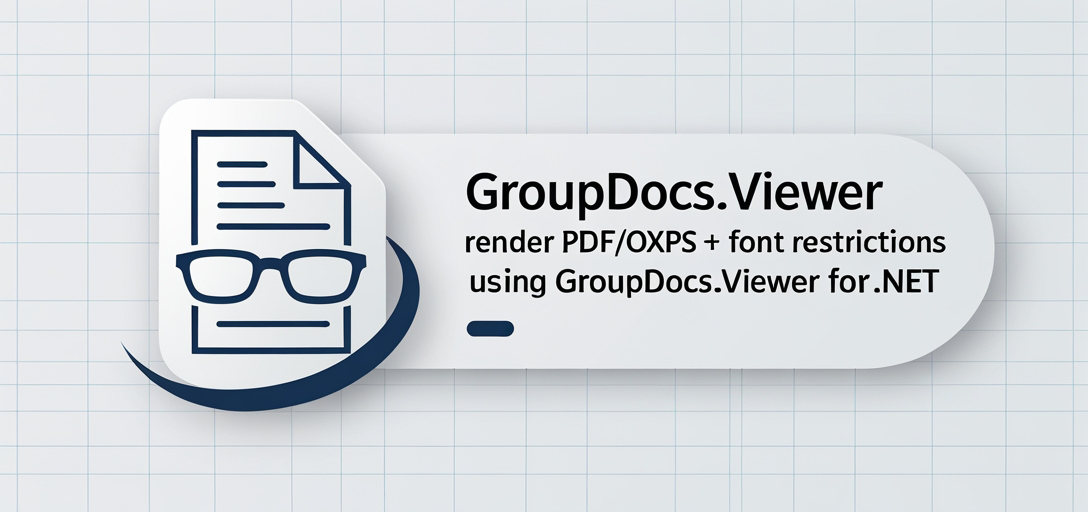
In diesem Handbuch erfahren Sie, wie Sie:
- Einrichten von GroupDocs.Viewer für .NET
- Rendern Sie XPS/OXPS-Dokumente mit eingebetteten Schriftarten
- Deaktivieren Sie die Schriftartlizenzbeschränkungen während des Renderns
Voraussetzungen
Stellen Sie vor dem Start Folgendes sicher:
Erforderliche Bibliotheken und Versionen
- GroupDocs.Viewer für .NET: Version 25.3.0 oder höher.
- Entwicklungsumgebung: Visual Studio (2017 oder neuer) oder jede kompatible IDE, die die .NET-Entwicklung unterstützt.
Anforderungen für die Umgebungseinrichtung
- AC#-Projekt in der von Ihnen gewählten IDE.
- Zugriff auf den NuGet-Paket-Manager zur Bibliotheksinstallation.
Voraussetzungen
- Grundlegende Kenntnisse der Konzepte von C# und .NET Framework.
- Vertrautheit mit der Handhabung von Dateipfaden und Verzeichnissen in einer .NET-Umgebung.
Nachdem wir die Voraussetzungen erfüllt haben, richten wir GroupDocs.Viewer für .NET ein.
Einrichten von GroupDocs.Viewer für .NET
Informationen zur Installation
Installieren Sie GroupDocs.Viewer entweder mit der NuGet Package Manager-Konsole oder der .NET-CLI:
NuGet-Paket-Manager-Konsole
Install-Package GroupDocs.Viewer -Version 25.3.0
.NET-CLI
dotnet add package GroupDocs.Viewer --version 25.3.0
Schritte zum Lizenzerwerb
- Kostenlose Testversion: Beginnen Sie mit einer kostenlosen Testversion, um die Funktionen zu erkunden.
- Temporäre Lizenz: Erhalten Sie eine temporäre Lizenz zur erweiterten Evaluierung.
- Kaufen: Erwägen Sie den Kauf für vollständigen Zugriff und Support.
Grundlegende Initialisierung und Einrichtung
Initialisieren Sie nach der Installation GroupDocs.Viewer in Ihrem C#-Projekt:
using System;
using GroupDocs.Viewer;
namespace DocumentRendering
{
class Program
{
static void Main(string[] args)
{
// Initialisieren Sie das Viewer-Objekt mit dem Pfad zu Ihrem Dokument
using (Viewer viewer = new Viewer("path/to/your/document.oxps"))
{
Console.WriteLine("GroupDocs.Viewer is set up and ready!");
}
}
}
}
Nachdem GroupDocs.Viewer konfiguriert wurde, implementieren wir das Rendern von OXPS-Dokumenten mit deaktivierten Schriftartlizenzbeschränkungen.
Implementierungshandbuch
Rendern von XPS/OXPS-Dokumenten mit deaktivierten Schriftartlizenzbeschränkungen
Überblick
Mit dieser Funktion können Sie XPS- oder OXPS-Dokumente rendern und dabei die Lizenzprüfung eingebetteter Schriftarten umgehen. Dies ist nützlich bei der Verwendung proprietärer Schriftarten mit Lizenzbeschränkungen.
Schrittweise Implementierung
Definieren Sie das Ausgabeverzeichnis und das Seitendateipfadformat Richten Sie Ihr Ausgabeverzeichnis ein:
string outputDirectory = "YOUR_OUTPUT_DIRECTORY"; // Verwenden Sie den gewünschten Ausgabeverzeichnispfad
string pageFilePathFormat = System.IO.Path.Combine(outputDirectory, "page_{0}.png");
Dieses Snippet gibt an, wo gerenderte Seiten gespeichert werden.
Erstellen einer Viewer-Instanz
Initialisieren Sie den Viewer Objekt für ein OXPS-Dokument:
using (Viewer viewer = new Viewer("YOUR_DOCUMENT_DIRECTORY/TestFiles.OXPS_EMBEDDED_FONT")) // Ersetzen Sie es durch Ihren tatsächlichen Dokumentpfad
{
// Weitere Konfigurations- und Rendering-Schritte finden Sie hier.
}
Dieser Schritt bereitet das Dokument für die Darstellung vor.
HTML-Ansichtsoptionen einrichten
Konfigurieren HtmlViewOptions zum Rendern mit eingebetteten Ressourcen:
HtmlViewOptions options = HtmlViewOptions.ForEmbeddedResources(pageFilePathFormat);
Diese Option stellt sicher, dass alle erforderlichen Ressourcen in jede Auslagerungsdatei eingebettet sind, was den Offline-Zugriff erleichtert.
Deaktivieren der Schriftlizenzüberprüfung Deaktivieren Sie die Überprüfung der Schriftartlizenzen, indem Sie diese Eigenschaft festlegen:
options.PdfOptions.DisableFontLicenseVerifications = true;
Durch Deaktivieren dieser Überprüfung können Sie Dokumente rendern, ohne durch Probleme mit der Schriftartlizenzierung behindert zu werden.
Rendern des Dokuments
Verwenden Sie abschließend die View Methode zum Rendern Ihres Dokuments mit den angegebenen Optionen:
viewer.View(options);
Dieser Befehl führt den Rendering-Prozess basierend auf Ihren Konfigurationen aus.
Tipps zur Fehlerbehebung
- Fehlende Schriftarten: Stellen Sie sicher, dass alle erforderlichen Schriftarten installiert oder im Dokument eingebettet sind.
- Probleme mit dem Dateipfad: Überprüfen Sie Verzeichnispfade und Dateinamen auf Tippfehler.
- Lizenzfehler: Stellen Sie sicher, dass Sie über eine gültige Lizenz verfügen, wenn Lizenzprobleme auftreten.
Praktische Anwendungen
Anwendungsfälle aus der Praxis
- Plattformen zur Veröffentlichung von Inhalten: Rendern Sie Dokumente mit proprietären Schriftarten ohne rechtliche Einschränkungen.
- Dokumentenmanagementsysteme: Sorgen Sie für eine nahtlose Dokumentanzeige auf verschiedenen Plattformen.
- Rechts- und Finanzbranche: Behandeln Sie vertrauliche Dokumente, die die Verwendung einer bestimmten Schriftart erfordern.
- Akademische InstitutionenTeilen Sie Forschungsarbeiten mit eingebetteten Diagrammen und Text.
- Marketingagenturen: Erstellen Sie visuell konsistente Präsentationen und Berichte.
Integrationsmöglichkeiten
- Integrieren Sie .NET-Webanwendungen zur dynamischen Dokumentanzeige.
- Verwenden Sie es in Desktopanwendungen, um Offline-Zugriff auf gerenderte Dokumente zu ermöglichen.
- Kombinieren Sie es mit Cloud-Speicherlösungen wie Azure Blob Storage oder AWS S3 für eine skalierbare Dokumentenverwaltung.
Überlegungen zur Leistung
Leistungsoptimierung
- Speicherverwaltung: Effiziente Speicherverwaltung durch die Entsorgung von
ViewerGegenstände nach Gebrauch. - Ressourcennutzung: Überwachen Sie die Ressourcennutzung, insbesondere beim Rendern großer Dokumentstapel.
- Stapelverarbeitung: Implementieren Sie die Stapelverarbeitung, um mehrere Dokumente effizient zu verarbeiten.
Best Practices für die .NET-Speicherverwaltung mit GroupDocs.Viewer
- Immer einwickeln
ViewerInstanzen in einemusingErklärung, um eine ordnungsgemäße Entsorgung zu gewährleisten. - Erstellen Sie ein Profil Ihrer Anwendung, um Speicherlecks oder Bereiche mit hohem Ressourcenverbrauch zu identifizieren und zu beheben.
Abschluss
In diesem Tutorial haben wir untersucht, wie man XPS/OXPS-Dokumente rendert und dabei die Einschränkungen der Schriftartlizenzen deaktiviert. GroupDocs.Viewer für .NETIndem Sie die beschriebenen Schritte befolgen, können Sie die Dokumentwiedergabe in verschiedenen Anwendungen effektiv verwalten.
Als Nächstes können Sie weitere Funktionen von GroupDocs.Viewer erkunden und in Ihre Projekte integrieren. Experimentieren Sie mit verschiedenen Dokumenttypen und Konfigurationen, um das volle Potenzial dieser leistungsstarken Bibliothek auszuschöpfen.
FAQ-Bereich
Was ist GroupDocs.Viewer für .NET?
- Es handelt sich um eine vielseitige Bibliothek, die es Entwicklern ermöglicht, verschiedene Dokumentformate in ihren Anwendungen zu rendern, ohne dass native Softwareinstallationen erforderlich sind.
Wie kann ich Probleme mit der Schriftartlizenzierung mit GroupDocs.Viewer lösen?
- Mithilfe der
DisableFontLicenseVerificationsEigenschaft können Sie beim Rendern Schriftartlizenzbeschränkungen umgehen.
- Mithilfe der
Kann ich GroupDocs.Viewer in einer Cloud-Umgebung verwenden?
- Ja, es ist für die nahtlose Zusammenarbeit mit Cloud-Anwendungen und -Diensten konzipiert.
Welche häufigen Herausforderungen gibt es bei der Integration von GroupDocs.Viewer?
- Zu den Herausforderungen können die Verwaltung von Abhängigkeiten, die Konfiguration von Ausgabepfaden und die effiziente Handhabung großer Dokumentmengen gehören.
Gibt es in GroupDocs.Viewer Unterstützung für nicht standardmäßige Schriftarten?
- Obwohl eingebettete Schriftarten verarbeitet werden können, stellen Sie sicher, dass alle erforderlichen Schriftarten verfügbar oder in Ihren Dokumenten eingebettet sind, um Darstellungsprobleme zu vermeiden.